 |
| Windows 10でファイルを素早く開くためのタグ付けの簡単なガイド |
Windowsパソコンでファイルを検索すると、特に大量のデータが保存されている場合、非常に時間がかかることがあります。Windows 10では、ファイルタグ付け機能を使うと、簡単な検索を数回行うだけで、ファイルを分類して素早く取得できます。この記事では、Windows 10でファイルをタグ付けして素早く開く方法を解説します。Microsoftがサポートしている形式とサポートしていない形式の両方に対応しています。
Windowsでサポートされているファイルにタグを付ける方法
Microsoftがサポートするファイル形式であれば、簡単にタグを付けることができるので、後で検索がしやすくなります。手順は以下のとおりです。
ステップ 1:タグ付けするファイルを見つけて右クリックし、 [プロパティ]を選択します。
ステップ 2: [詳細]タブに切り替えます。
ステップ3: 「タグ」フィールドを見つけて、ファイルにタグ付けしたいキーワードを入力します。複数回タグ付けする場合は、セミコロン(;)で区切ってください。
 |
| フィールドタグの検索 |
ステップ 4: [OK]をクリックして保存します。
これからは、ファイル エクスプローラーの検索ボックスにキーワード (タグ) を入力するだけで、同じタグが付いたすべてのファイルが表示されるので、時間を大幅に節約できます。
 |
| 「OK」をクリックして保存します。 |
Windowsでサポートされていないファイルにタグを付ける方法
Microsoftによって直接タグ付けされていないファイル形式(PNG、MP4、ZIPなど)の場合は、サードパーティ製のソフトウェアを使用する必要があります。Microsoftサポートチーム自身が推奨するツールの一つは、File Meta Association Manager(ファイルメタデータ)です。
 |
| 「OK」をクリックして保存します。 |
このアプリケーションを使用すると、わずか数ステップの簡単な手順で、さまざまなファイル形式のタグ付けが可能になります。
ステップ 1: File Meta Association Manager のダウンロード ページにアクセスし、最新バージョン (現在は v1.6) をダウンロードします。
 |
| ファイルメタアソシエーションマネージャーのダウンロードページにアクセスしてください |
ステップ 2:ダウンロードしたファイルを開き、インストール手順を確認してアプリケーションをインストールします。
ステップ 3:スタート バーに「File Meta Association Manager」と入力してプログラムを開きます。
ステップ 4:メイン インターフェイスで、タグ付けをサポートするファイル形式 (例: .PNG) を見つけます。
 |
| タグ付けをサポートするファイル形式 (たとえば、.PNG) を見つけます。 |
ステップ 5:そのフォーマットをクリックし、左側のペインで「ファイル メタ ハンドラーの追加」を選択します。
ステップ 6:確認ダイアログボックスが表示されるので、 「はい」をクリックするだけで完了です。
 |
| 確認ダイアログボックスが表示されるので、「はい」をクリックするだけで完了です。 |
完了したら、ロック解除されたファイル形式に他のファイルと同様にタグを付けることができます。サポートを解除したい場合は、再度形式を選択し、 「ファイルメタハンドラーを削除」をクリックしてください。
上記の方法を使えば、Windows対応ファイルと非対応ファイルの両方にタグを完全に設定できるため、データの検索と管理がより迅速かつ便利になります。オフィスワーカー、学生、クリエイティブな仕事に携わる方など、どなたにとっても、これは小さなヒントですが、非常に役立つはずです。今すぐ実践して、時間を節約し、コンピューターの効率を高めましょう!
出典: https://baoquocte.vn/huong-dan-gan-tag-de-mo-tep-nhanh-tren-windows-10-don-gian-323844.html



![[写真] ト・ラム事務総長が文化部門伝統の日の80周年記念式典に出席](https://vstatic.vietnam.vn/vietnam/resource/IMAGE/2025/8/23/9f771126e94049ff97692935fa5533ec)























































































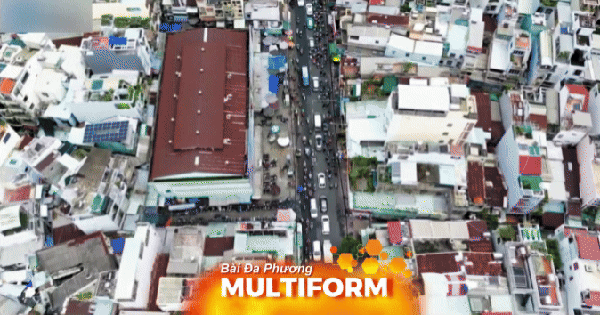














コメント (0)